Najlepsze programy do odzyskiwania danych z komputera
Opis głównych programów do odzyskiwania usuniętych danych komputerowych: Recuva, Hetman Partition Recovery, EaseUS Data Recovery, UndeletePlus, R-Studio, Ontrack EasyRecovery. Sprawdzajcie funkcje i wideo.
Komputery osobiste i notebooki, smartfony i tablety, a także inne urządzenia cyfrowe są obecnie wykorzystywane przez użytkowników do przechowywania ważnych i osobistych danych. O ile niezawodność każdego z tych urządzeń nie budzi dziś wątpliwości, o tyle kwestia bezpieczeństwa i ochrony danych jest nadal bardzo ważna dla użytkownika.

- TOP 1. Hetman Partition Recovery
- TOP 2. Recuva
- TOP 3. EaseUS Data Recovery Wizard
- TOP 4. UndeletePlus
- TOP 5. R-Studio
- TOP 6. Ontrack EasyRecovery
- Pytania i odpowiedzi
- Komentarze
Urządzenia cyfrowe lub urządzenia pamięci masowej mogą ulec awarii lub uszkodzeniu z wielu powodów niezależnych od użytkownika lub producenta, co prowadzi do utraty danych. Nie ma żadnych urządzeń, które gwarantowałyby 100% bezpieczeństwa danych użytkownika. Ale jeśli ważne informacje zostaną utracone z powodu uszkodzenia systemu lub przypadkowego usunięcia, istnieje szansa na odzyskanie utraconych plików.
Jeśli usuniecie plik, niezależnie od powodu i sposobu usunięcia, informacja nie zostanie nieodwracalnie usunięta z nośnika. Jest ona po prostu oznaczona jako taka, która jest usuwana i traktowana przez system jako taka (dla systemu ta opcja jest znacznie mniej zasobochłonna niż całkowite usunięcie), aż do momentu, w którym informacja ta zastąpi inne pliki. Oznacza to, że usunięty plik może zostać odzyskany, dopóki na dysku nie zostaną zapisane pewne informacje, które mogą nadpisać żądane pliki.
Odzyskajcie usunięty lub utracony plik za pomocą programów do odzyskiwania danych:
| Program | Platforma | Typ odzyskiwania | Główne funkcje | Cena |
|---|---|---|---|---|
| Hetman Partition Recovery | Windows, macOS, Linux | Odzyskiwanie partycji i danych | Odzyskiwanie usuniętych lub uszkodzonych partycji, wsparcie dla FAT i NTFS, przeglądanie i odzyskiwanie danych z uszkodzonych dysków. | Płatne (dostępna wersja demo) |
| Recuva | Windows | Odzyskiwanie plików | Łatwość obsługi, odzyskiwanie usuniętych plików z dysków twardych, pendrive’ów, kart pamięci, wsparcie dla różnych systemów plików. | Bezpłatne (płatna wersja z dodatkowymi funkcjami) |
| EaseUS Data Recovery Wizard | Windows, macOS | Odzyskiwanie plików i partycji | Wsparcie dla odzyskiwania danych z różnych nośników, odzyskiwanie uszkodzonych partycji, podgląd plików przed odzyskaniem. | Płatne (dostępna wersja demo) |
| UndeletePlus | Windows | Odzyskiwanie plików | Prosty interfejs, odzyskiwanie plików z dysków twardych, kart pamięci, pendrive’ów, podgląd plików. | Bezpłatne (płatna wersja z dodatkowymi funkcjami) |
| R-Studio | Windows, macOS, Linux | Odzyskiwanie danych i partycji | Zaawansowane narzędzia do odzyskiwania danych z uszkodzonych dysków, wsparcie dla RAID, wyszukiwanie uszkodzonych partycji. | Płatne |
| Ontrack EasyRecovery | Windows, macOS | Odzyskiwanie danych i partycji | Kompleksowy zestaw narzędzi do odzyskiwania danych z różnych nośników, wsparcie RAID, odzyskiwanie danych z uszkodzonych lub sformatowanych dysków. | Płatne |
TOP 1. Hetman Partition Recovery

🥇 Najlepsze BEZPŁATNE programy dla zdalnego odzyskiwania danych dla Windows ⚕️
Hetman Partition Recovery to najbardziej uniwersalne narzędzie opisane w tym artykule. Funkcjonalność programu nie ogranicza się do przywracania określonego formatu pliku lub pracy z określonym nośnikiem. Przyczyna utraty pliku nie ma znaczenia – algorytmy pracy narzędzia pozwalają na odtworzenie plików w najbardziej skomplikowanych przypadkach.
Zalety i wady Hetman Partition Recovery
Zalety:
- Wspierany przez wszystkie możliwe wersje Windows;
- Interface, który jest zrozumiały dla każdego użytkownika i jest przedstawiony jako Eksplorator Windows;
- Możliwość odzyskania dowolnego typu plików z dowolnego nośnika
- Dostępność prostego i wygodnego kreatora odzyskiwania plików, który znacznie uprości proces odzyskiwania plików dla początkujących użytkowników;
- Program posiada wbudowany Edytor HEX do odzyskiwania danych w szczególnie złożonych przypadkach, do wykorzystania przez bardziej zaawansowanych użytkowników;
- Może zapisać wynik skanowania nośnika i odzyskać dane przy jego użyciu bez konieczności ponownego skanowania;
- Możliwe jest utworzenie obrazu dysku do dalszego odzyskiwania danych z niego (funkcja jest przydatna w przypadku uszkodzenia dysku, gdy możliwe jest całkowite uszkodzenie w każdej chwili);
- Dostępność szczegółowej instrukcji obsługi programu na oficjalnej stronie użytkownika;
- Serwis wsparcia on-line na oficjalnej stronie internetowej firmy, odpowie na wszystkie pytania użytkowników.
Minusy:
- Nie ma wersji dla MacOS
Szczegółowiej o Hetman Partition Recovery
- Zapisuje pliki zarówno z dysków lokalnych jak i fizycznych;
- Obsługuje odzyskanie plików z nośnika po sformatowaniu lub bez systemu plików (RAW);
- Odzyskanie zdalnej lub utraconej partycji dyskowej;
- Użytkownik może wybrać żądany typ analizy: Szybkie skanowanie lub Pełna analiza;
- Szybkie skanowanie zapisuje ścieżki i nazwy plików do odzyskania;
- W wyniku Kompletnej analizy program posortuje wykryte pliki według formatu pliku;
- Program posiada wbudowaną funkcję podglądu odzyskanego pliku, niezależnie od jego formatu (przeglądanie obrazu lub dokumentu biurowego, słuchanie pliku audio lub wideo);
- Nie jest możliwe odzyskanie dużych ilości danych bez ograniczenia ich całkowitego rozmiaru;
- Użytkownik może odzyskać pliki na dysku twardym, pamięci USB, CD/DVD, przesłać zapisane pliki za pośrednictwem FTP, jak również wszelkie inne fizyczne lub wymienne dysku.
Nasza opinia
Hetman Partition Recovery jest zaawansowanym programem odzyskiwania danych, który obsługuje różne systemy plików, w tym FAT, FAT16, FAT32 i NTFS. Z jego pomocą użytkownik może odzyskać skompresowane lub zaszyfrowane pliki, utracone foldery lub całe partycje dysku.
Odzyska dane, które zostały usunięte przez użytkownika lub aplikację, utracone z powodu ataku wirusa, awarii oprogramowania lub zasilania, lub usunięte z powodu formatowania.
Hetman Partition Recovery wykryje i przywróci dane z komputera, który używa kilku systemów plików lub w wyniku ich uszkodzenia.
Hetman Software zapewnia całodobowe wsparcie online dla użytkowników swoich programów.
Menu programu jest zbudowane na zasadzie “krok po kroku”, więc użytkownik nie będzie miał żadnych problemów z jego obsługą, wystarczy wybrać proponowane funkcje i nacisnąć Dalej.
Przywróćcie swoje dane w trzech krokach za pomocą Hetman Partition Recovery:
-
Wybierzcie dysk lub nośnik, z którego chcecie odzyskać dane
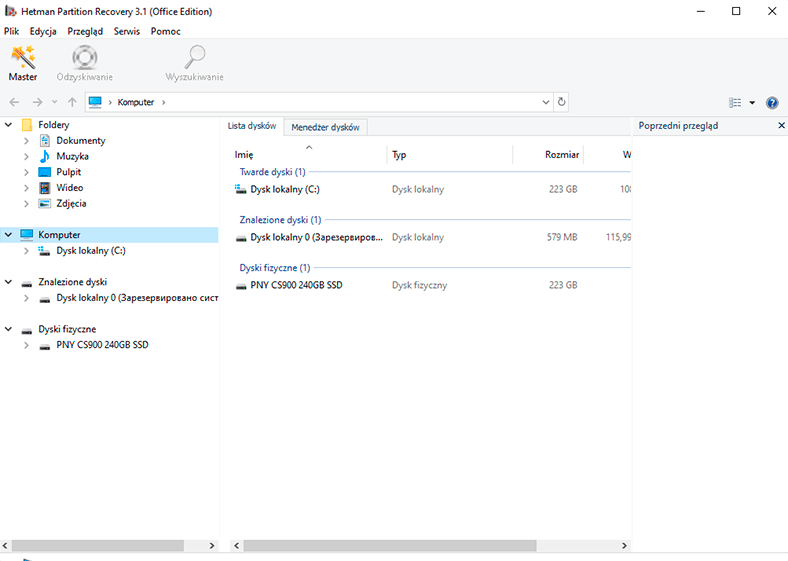
-
Wybierzcie żądany typ analizy i uruchomcie ją
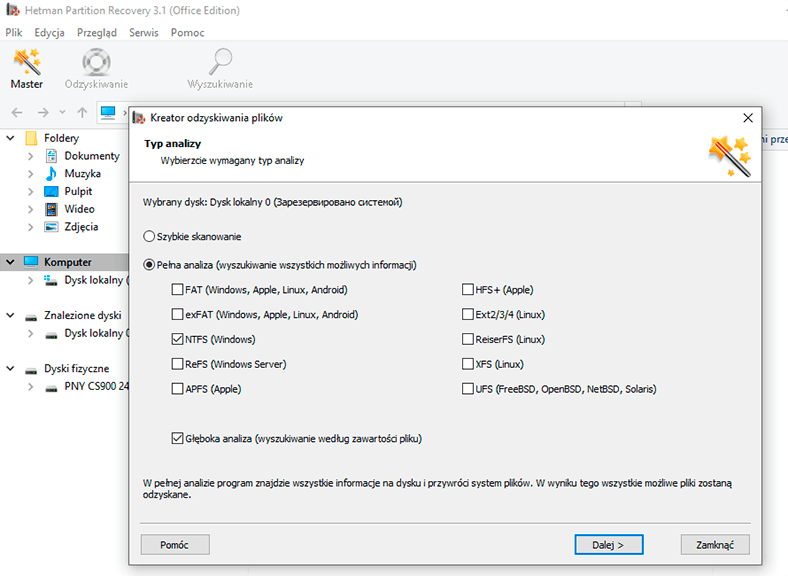
-
Zapiszcie wymagane pliki lub foldery
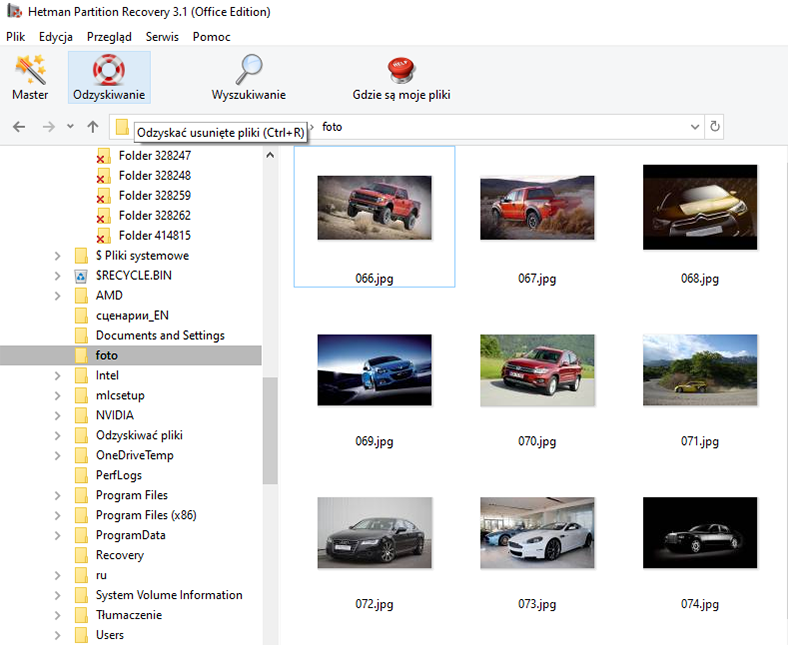
TOP 2. Recuva
Recuva jest jednym z najlepszych darmowych programów do odzyskiwania danych. Jest łatwy w użyciu i bardzo wydajny. Każdy z nas kiedyś usunął coś, czego ty nie musiałyście usuwać. Zazwyczaj wystarczy tylko przywrócić plik z kosza. Ale co jeśli Kosz został już opróżniony? Po to jest Recuva.
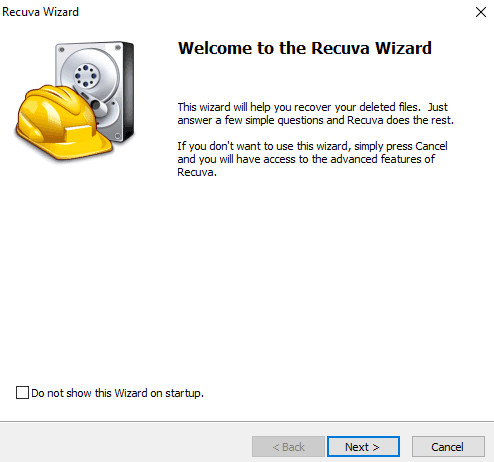
Plusy i minusy Recuva
Plusy:
- Łatwy w użyciu;
- Niski rozmiar pliku instalacyjnego (który jest wygodny do uruchomienia);
- Jest to wersja przenośna i instalacyjna;
- Może być używany Kreator odzyskiwania lub Ustawienia zaawansowane;
- Wsparcie dla szerokiej gamy wersji Windows;
Minusy:
- Podczas instalacji programu, na komputerze może być zainstalowane w tym samym czasie oprogramowanie innych firm;
- Niewygodna i nieinformacyjna strona do pobrania
Osobliwości programu
- Program jest zarządzany przy pomocy Kreatora, przy minimalnym udziale w procesie odzyskiwania użytkownika;
- Częste aktualizacje i długa historia programu, trzymajcie go na szczycie wielu list i archiwów programowych;
- Dostępność wersji przenośnej, która nie wymaga instalacji;
- Szybka funkcja skanowania standardowego i opcjonalnie Głębokie skanowanie;
- Recuva odzyskuje pliki z dysków twardych, dysków USB, kart pamięci
- Wsparcie dla Windows 10, 8, 8.1, 7, Vista, XP;
- Dostępność wersji dla systemów 64-bitowych;
- Obsługuje odzyskiwanie danych z nośników powyżej 3 TB
Nasza opinia
Recuva jest jednym z najpopularniejszych programów do odzyskiwania danych wśród użytkowników. Program jest opracowany przez cenionego twórcę tak znanych programów jak: Ccleaner, Defraggler i Speccy.
Ale zaleca się korzystanie z przenośnej wersji programu, ponieważ nie wymaga on instalacji, a zatem nie należy instalować dodatkowego oprogramowania na komputerze.
Po uruchomieniu programu, użytkownik natychmiast przechodzi do okna kreatora, wybiera typ pliku i przypuszczalną lokalizację pliku zdalnego – nic więcej.
Po szybkiej analizie dysku, użytkownik otrzymuje listę plików, które można odzyskać. Wystarczy wybrać odpowiedni plik i kliknąć przycisk “Przywróć”.
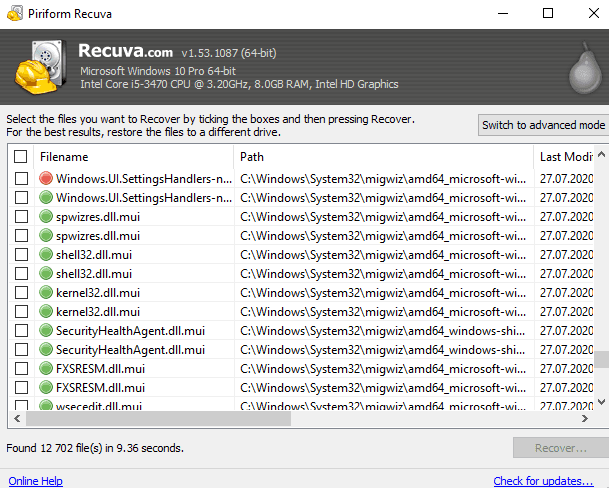
TOP 3. EaseUS Data Recovery Wizard
EaseUS Data Recovery Wizard to program do odzyskiwania danych dla systemów operacyjnych Windows i Mac. Z jego pomocą można odzyskać dane z wewnętrznych i zewnętrznych dysków twardych, dysków USB, kart pamięci, itp.
|W porównaniu z innymi programami do odzyskiwania danych EaseUS Data Recovery Wizard ma pewne wady i unikalne funkcje.
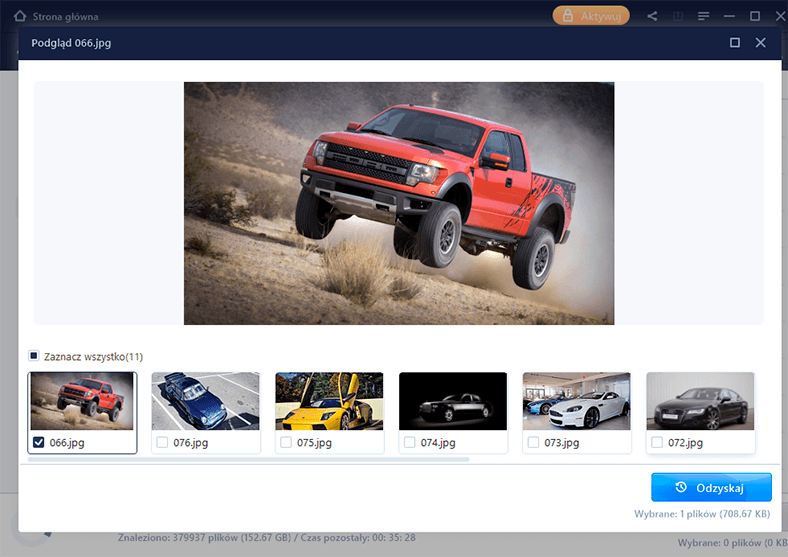
Szczegółowiej o EaseUS Data Recovery Wizard
- Program nadaje się do stosowania w systemach operacyjnych Windows (10, 8, 7, Vista i XP) oraz Mac;
- Wykryte pliki można przeglądać w zależności od tego, jak zostały umieszczone, według typu pliku lub daty usunięcia;
- Wynik skanowania może być zapisany, a pliki mogą być otwierane i odzyskiwane z niego w dowolnym momencie, bez konieczności skanowania całego dysku;
- Szybkie skanowanie zapisuje ścieżki i nazwy odzyskanych plików;
- Z pomocą okna wyszukiwania można znaleźć potrzebny plik z zestawu odzyskanych;
- Może odzyskać pliki z nośnika z systemem plików z Mac -HFS+.
Zalety i wady EaseUS Data Recovery Wizard
Plusy:
- Prosty w użyciu program
- Jest funkcja podglądu plików
- Może odzyskać dużą liczbę plików na raz;
Minusy:
- Wyłącznie ograniczona darmowa wersja programu
Nasza opinia
EaseUS Data Recovery Wizard jest łatwym w użyciu programem do odzyskiwania danych.
Format pliku do odzyskania może być wybrany w pierwszym oknie programu. Oznacza to, że jeśli chcecie przywrócić pliki wideo, po prostu zaznaczcie pole obok określonego formatu pliku, a wszystkie inne formaty pozostawicie niezaznaczone. Można również odzyskać wszystkie formaty plików na raz.
Dalej po prostu wybierzcie folder lub dysk do skanowania.
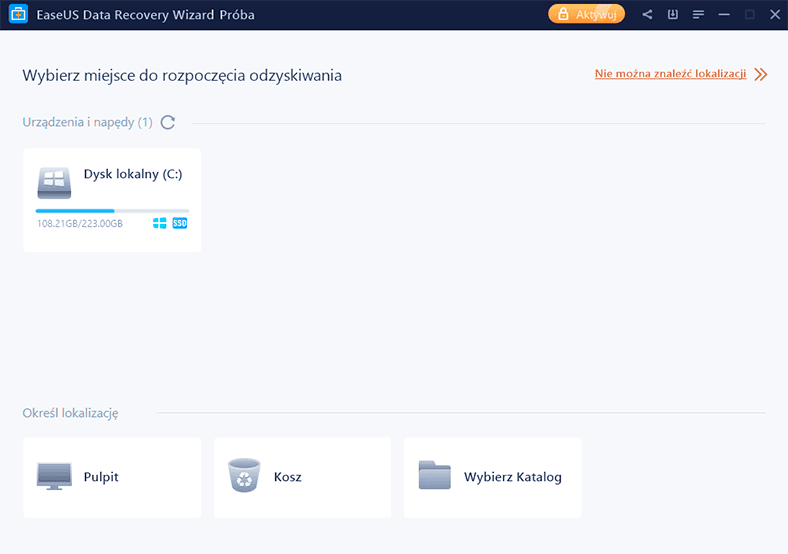
Po zeskanowaniu, program zapisuje strukturę plików i folderów.
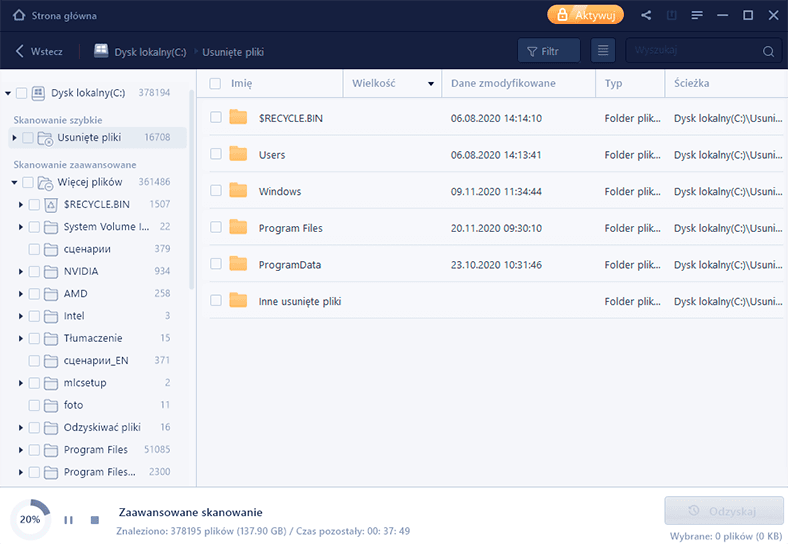
TOP 4. UndeletePlus
UndeletePlus jest programem, za pomocą którego można odzyskać przypadkowo usunięte pliki, pliki po wyczyszczeniu kosza lub usunięte przez naciśnięcie Shift + Delete. Program ten jest również w stanie odzyskać pliki z kart pamięci i dysków flash.
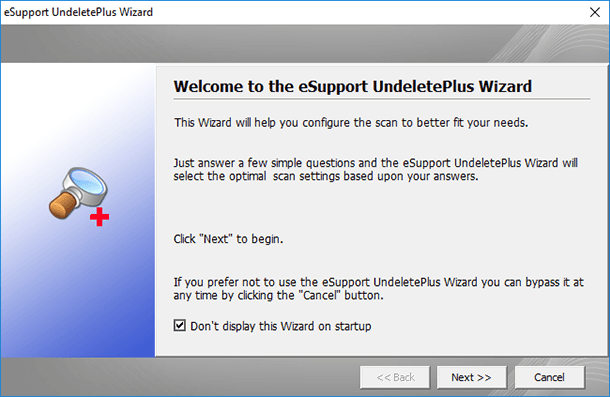
Plusy i minusy UndeletePlus
Plusy:
- Obsługuje odzyskiwanie plików z systemów plików FAT i NTFS
- Kompatybilny ze wszystkimi aktualnymi wersjami Windows
- Ma mały rozmiar
- Skanowanie napędu nie zajmuje dużo czasu
- Program ma wbudowany edytor HEX
- Jest to opcjonalna funkcja czyszczenia dysku
Minusy:
- Nie ma polskiej wersji
- Mały interfejs
- Program nie odczytuje alfabetu cyrylicy, zastępując litery alfabetu polskiego znakami zapytania
- Funkcja podglądu odzyskanych plików działa odpowiednio tylko z obrazami
Osobliwości programu
- Program jest bardzo szybki ze względu na swój mały rozmiar.
- Przywraca wszystkie formaty plików
Nasza opinia
Na pierwszy rzut oka, program wydaje się być podobny do Recuvy: ma mały rozmiar i działa szybko. Program posiada między innymi wbudowany edytor HEX oraz podgląd plików do odzyskania. Niestety, obie te funkcje nie zostały w pełni rozwinięte: dane w edytorze HEX nie są przewijane za pomocą klipu myszy, a podgląd pokazuje tylko zdjęcia. Sugeruje to, że program jest przeznaczony do prostych przypadków odzyskiwania plików w popularnych formatach po przypadkowym usunięciu lub oczyszczeniu Kosza.
Uruchamiając program, użytkownik natychmiast zobaczy przed sobą listę nośników podłączonych do komputera, bez tytułu, ale z określoną wielkością.
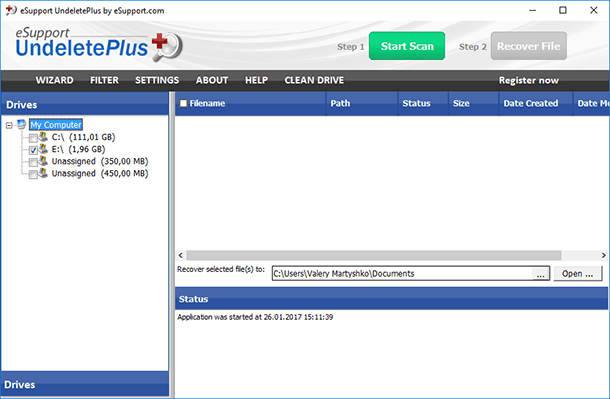
Pożądany nośnik można zeskanować, naciskając zielony przycisk “Start Scan” lub uruchamiając kreatora, który uruchamia się przez naciśnięcie pierwszego punktu menu o odpowiedniej nazwie. Po zakończeniu analizy wybierzcie pliki, które chcecie Państwo przywrócić i wciśnijcie przycisk “Recover File”
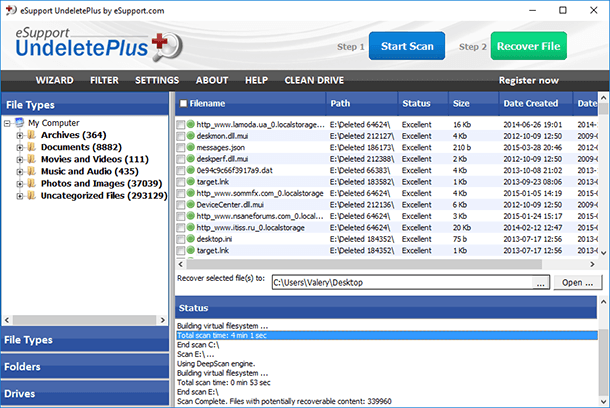
TOP 5. R-Studio
R-Studio jest programem do odzyskiwania danych, który jest pozycjonowany jako narzędzie dla profesjonalistów w zakresie odzyskiwania danych. Wyjaśnia to często jednoczesną prostotę konstrukcji programu, duży zestaw funkcji i złożoność interfejsu.
Program posiada nieco szersze narzędzie i funkcjonalność niż jego konkurenci: odzyskuje dane po sformatowaniu nośnika, uszkodzeniu lub usunięciu partycji, uszkodzeniu sektorów dyskowych. Jest on dostępny do tworzenia obrazu dysku i odzyskiwania danych z niego, który jest bezpośrednim konkurentem Hetman Partition Recovery.
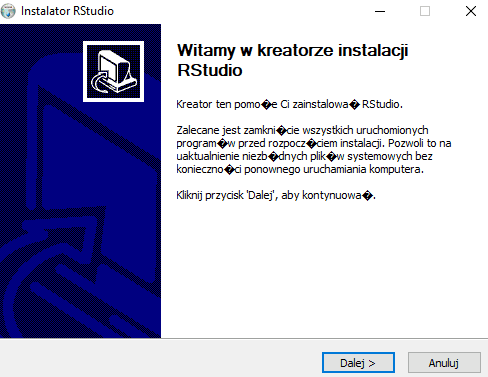
Plusy i minusy R-Studio
Plusy:
- Program posiada wystarczająco szeroki zestaw funkcji do odzyskiwania danych
- Można utworzyć obraz dysku do późniejszego odzyskiwania danych
- Wysoki procent plików do odzyskania
- Dostępność wbudowanego edytora HEX
Minusy:
- Wystarczająco łatwy i mało intuicyjny interfejs
- Proces skanowania nośników, odzyskiwania danych, tworzenia obrazu, itp. trwa długo – program nie może być nazwany szybko
- Nie ma podglądu dokumentów, plików wideo ani słuchania plików audio
Właściwości programu
Sam program różni się od wszystkich innych narzędzi odzyskiwania danych. Jeśli zrozumiecie jego interfejs, w końcu zrozumiecie, że jest on bardzo prosty, ale dla niedoświadczonego użytkownika nie będzie łatwo intuicyjnie zrozumieć kolejność działań mających na celu przywrócenie jego danych.
Nasza opinia
R-Studio daje wrażenie wysokiej jakości narzędzia do odzyskiwania danych, na które eksperci pracowali dużo czasu i wysiłku. Jednak patrząc na interfejs, można odnieść wrażenie, że programiści zapomnieli o swoich użytkownikach lub że program był w rzeczywistości przeznaczony dla zaawansowanych użytkowników lub specjalistów IT, którzy nie powinni mieć wielu pytań.
Ale bez względu na wszystko, byłam bardzo zadowolona z możliwości tworzenia obrazu dysku, jak również odzyskiwania danych z dysku, a ponadto z możliwości odzyskiwania usuniętych lub utraconych partycji dyskowych i danych z nich.
Aby odzyskać dane za pomocą R-Studio, należy uruchomić program i wybrać w wyświetlonym panelu dysku ten, od którego oczekuje się odzyskania danych.
Proces skanowania dysku jest uruchamiany przyciskiem “Skanować” i jest wyświetlany w oknie programu po prawej stronie.
Aby przywrócić wykryte pliki, wystarczy je zaznaczyć i kliknąć «Przywróć oznaczone…»
W szczegółowym artykule na temat sposobu odzyskiwania danych z R-Studio przeczytaj: here.
TOP 6. Ontrack EasyRecovery
Ontrack EasyRecovery jest uniwersalnym programem odzyskiwania danych dla użytkowników domowych i firm. Ponieważ jest to jedyne narzędzie do odzyskiwania plików i folderów firmy deweloperskiej, starano się uczynić go tak wszechstronnym, jak to możliwe, z maksymalnym zestawem funkcji, obsługiwanych formatów plików i nośników. W rezultacie, użytkownicy mogą korzystać z kompleksowego narzędzia do odzyskiwania danych, ale przy bardzo wysokich kosztach.
Plusy i minusy Ontrack EasyRecovery
Plusy:
- Uniwersalność
- Najpierwsza wersja dla Windows i Mac
- Dostępna jest funkcja odzyskiwania danych z maszyn wirtualnych VMware.
Minusy:
- Wysoka cena programu
- Czas trwania zakupionej licencji – tylko 1 rok
- Wirtualne odzyskiwanie danych z maszyn (VMware) jest dostępne tylko w wersjach Enterprise, które są znacznie droższe niż wersje Professional i Home
- Jedynym dostępnym językiem interfejsu jest angielski (w oficjalnej wersji)
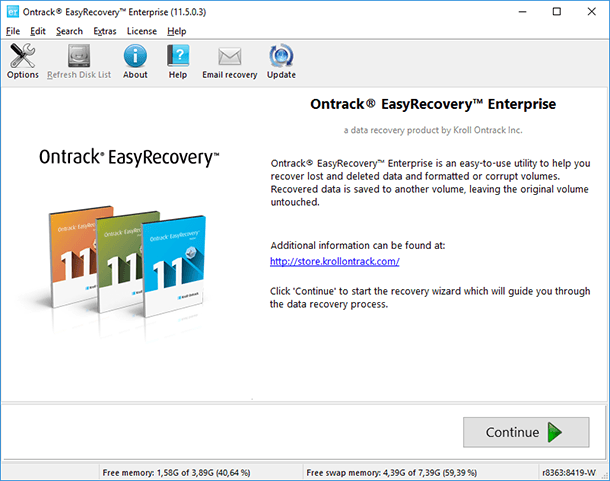
Osobliwości programu
Funkcjonalne funkcje, które odróżniają Ontrack EasyRecovery od innych podobnych narzędzi, nie są dostępne.
Nasza opinia
Ontrack EasyRecovery jest programem do odzyskiwania plików i folderów, który jest początkowo umieszczony przez producenta jako najlepszej jakości. Ale po bliższym przyjrzeniu się narzędziu i próbie odzyskania danych z nim, nie znaleziono żadnych funkcji w funkcjach lub jako odzyskiwania plików. Dużym plusem Ontrack EasyRecovery jest wsparcie dla odzyskiwania danych z maszyn wirtualnych, ale jest ono dostępne tylko w drogiej korporacyjnej edycji Enterprise.
Aby odzyskać dane z Ontrack EasyRecovery, uruchomcie program i wybierzcie typ nośnika, z którego chcecie odzyskać pliki.
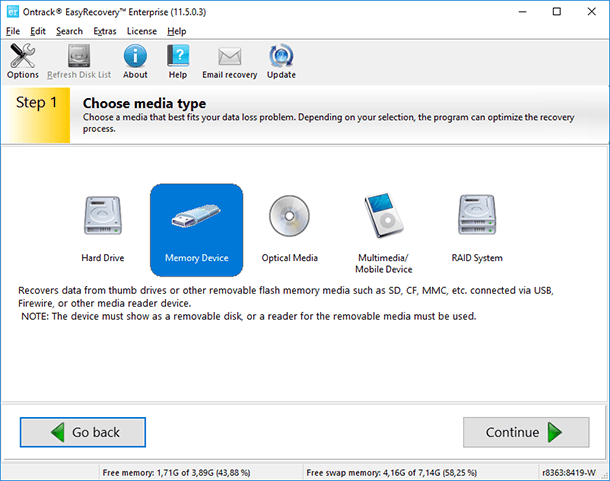
Określcie czynności, które mają być wykonywane na nośniku.
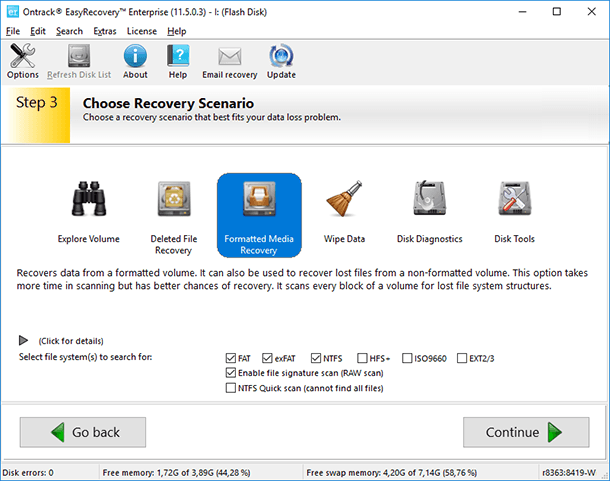
Po zakończeniu skanowania, program wyświetli wszystkie wykryte pliki i foldery. Aby go przywrócić, wystarczy kliknąć na niego prawym przyciskiem myszy i wybrać “Zapisz jako…” (“Zapisz jako…”).
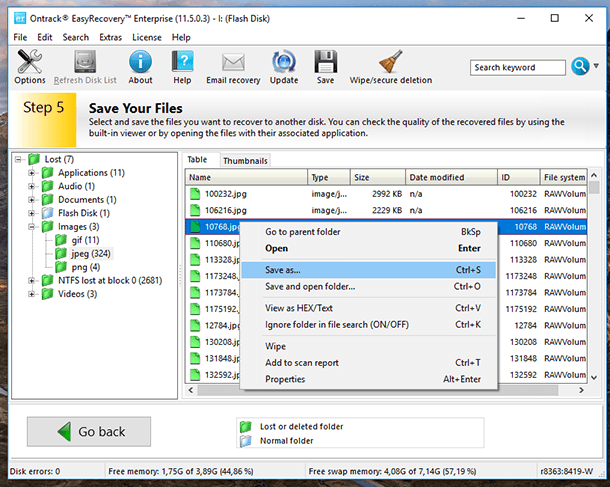
W jaki sposób odzyskać z Ontrack EasyRecovery dokumenty z pamięci flash USB po sformatowaniu, przeczytajcie w szczegółowym artykule.









Autor poleca następujące programy do odzyskiwania danych na komputerze: